Чем отличается встроенная и легкая почта в 1С:Документооборот?
Чем отличается встроенная и легкая почта в 1С:Документооборот?
В 1С:Документообороте есть легкая и встроенная почта. Исторически СЭД и электронная почта всегда разделялись. Однако это крайне не удобно и малоэффективно, так как обмен файлами внутри компаниями и с внешними адресатами тесно связан с документами и процессами. В данной статье мы поговорим для чего можно использовать встроенную и легкую почту внутри СЭД 1С:Документооборот.
Настройка и использование электронной почты в 1С:Документооборот в клиент-серверном варианте на живых примерах подробно рассмотрена в видеокурсе.
В программе 1С:Документооборот почта может быть легкой и встроенной.
Для легкой почты характерны следующие особенности:
- не сохраняется переписка и прикрепленные вложения в информационной базе,
- возможна отправка и получение писем через почтовый клиент (Microsoft Outlook, TheBat! и т.д.),
- возможна отправка и получение писем с помощью прямого подключения к почтовому серверу (POP3, SMTP),
- письма и вложения можно загрузить в справочники входящих, исходящих или внутренних документов,
- системная учетная запись – всегда должна быть настроена на легкую почту.
Для встроенной почты справедливы следующие моменты:
Электронная почта и делопроизводство в программе 1С: Документооборот
- это полноценный почтовый клиент,
- все письма, прикрепленные к ним файлы и история переписки хранятся в информационной базе,
- в зависимости от адресата отправка писем может выполняться как внутренним, так и внешним почтовым сервером.
Обычно легкая и встроенная почта вместе не используются. Если в организации уже есть принятый корпоративный стандарт по использованию почты (например, развернут почтовый сервер MS Exchange и у всех пользователей стоят почтовые клиенты MS Outlook), то в этом случае целесообразно использовать легкую почту через почтовый клиент. Если принятых стандартов нет, то можно такой стандарт ввести и использовать всеми пользователями встроенную почту.
Настройка учетных записей почты в 1С:Документооборот
В 1С:Документооборот под Администратором в настройках программы проверяем настройки почты.
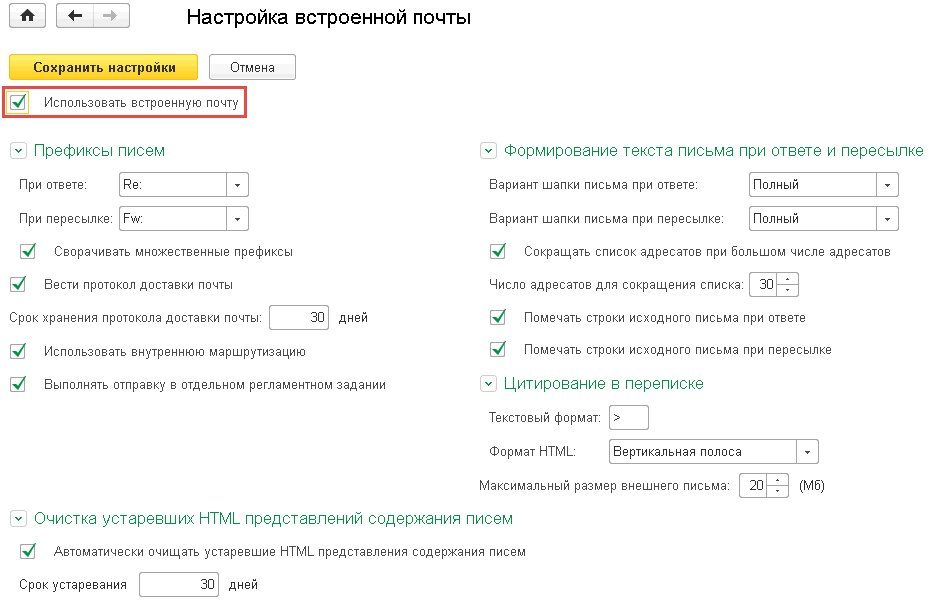
Далее переходим в учетные записи почты.
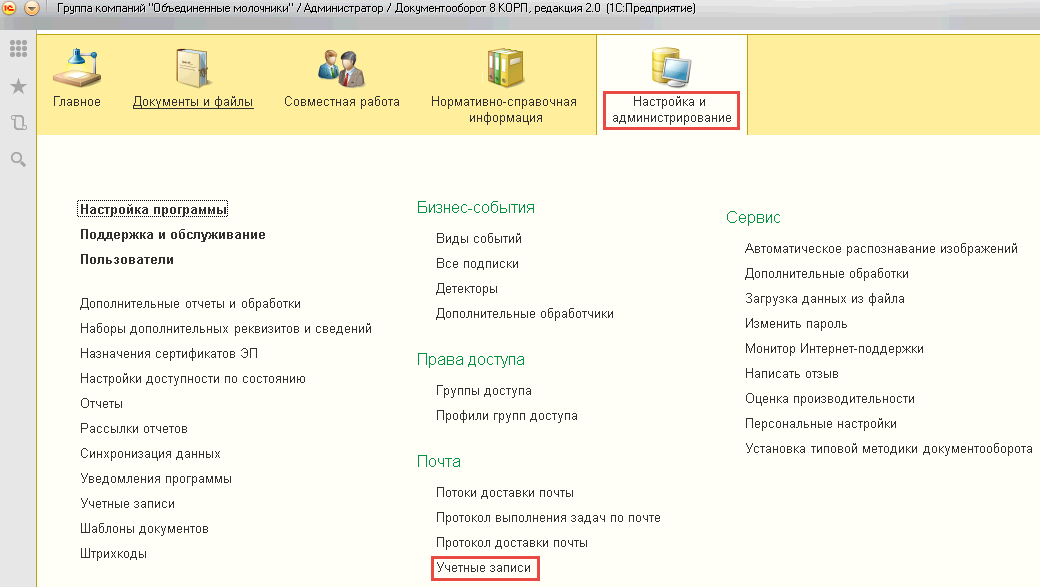
Настройка системной учетной записи
Первым делом настроим системную учетную запись. Открываем ее двойным кликом.

Заполняем параметры на вкладке «Учетная запись».
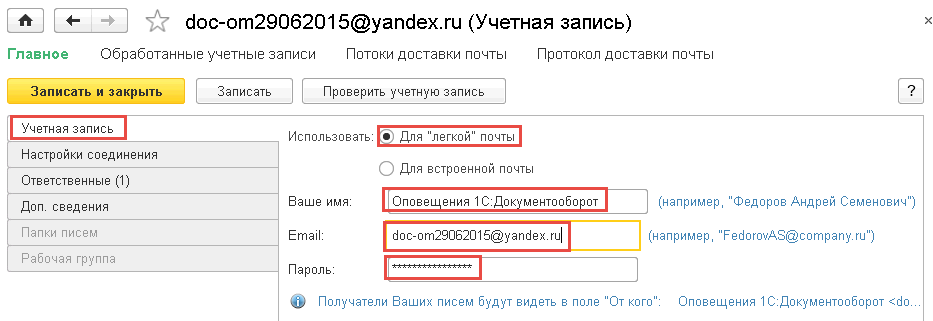
Входящие документы. Курс — Профессиональная работа в программе «1С:Документооборот 8»
Заполняем параметры на вкладке «Настройки соединения».

Заполняем параметры на вкладке «Ответственные».

Заполняем параметры на вкладке «Доп. сведения». И нажимаем кнопку «Записать и закрыть».

Системная учетная запись настроена. Нажимаем кнопку «Проверить учетную запись».
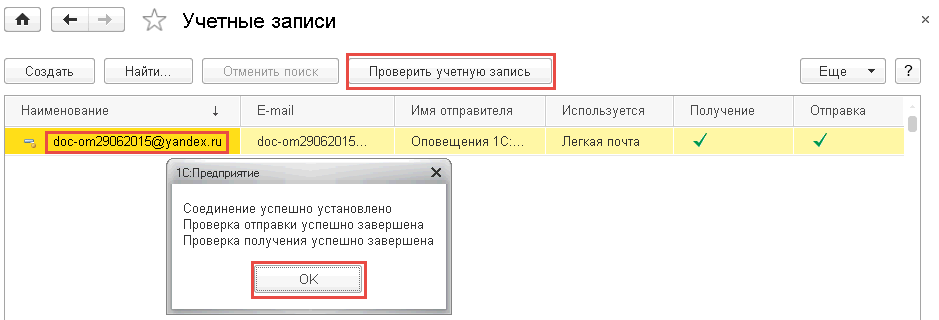
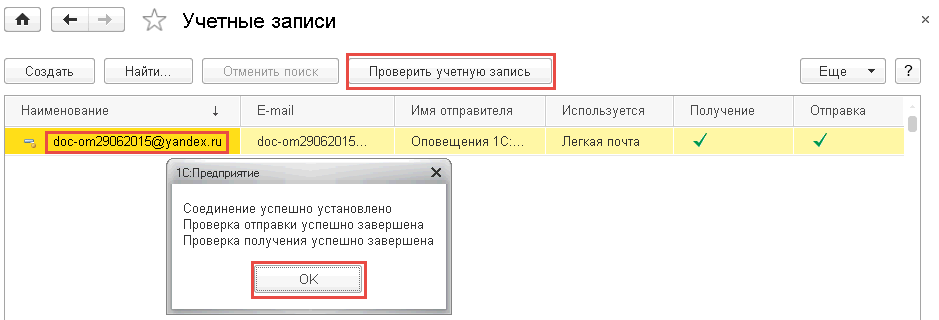
Настройка учетной записи для встроенной почты
Теперь добавим встроенную учетную запись директора Кислых. Настройка производится аналогичным способом.
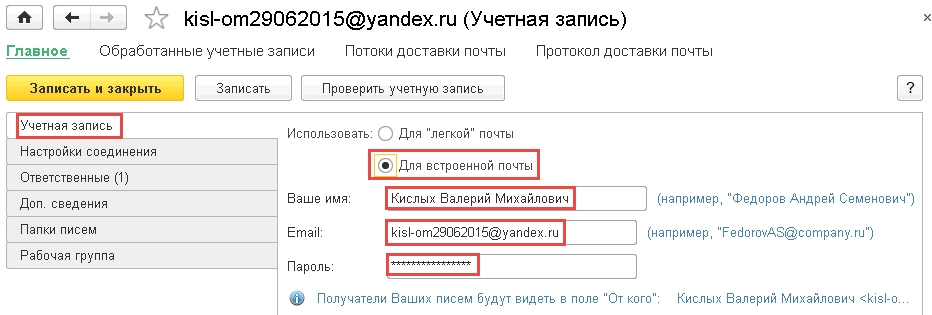
На вкладке «Настройки соединения» дополнительно поставим галочку «Не использовать внутреннюю маршрутизацию для входящих писем», так как директор свою почту иногда просматривает удаленно на почтовом сервере через браузер.
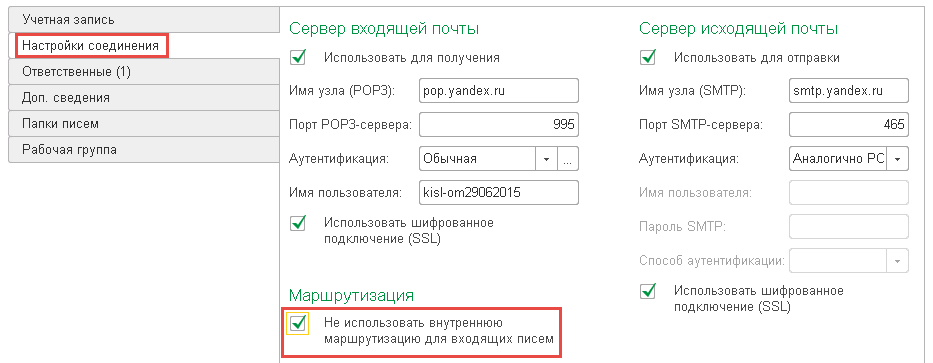
На вкладке «Ответственные» кроме Генерального директора Кислова еще добавим Исполнительного директора Сладкова, чтобы он также мог оперативно обрабатывать почту Кислова.

На вкладке «Доп.сведения» поставим галочку «Оставлять копии сообщений на сервере», чтобы можно было удаленно работать с почтой на почтовом сервере.

Проверяем учетную запись и нажимаем кнопку «Записать и закрыть». Учетная запись для Кислых создана.
У пользователя Кислых пропишем адрес электронной почты.

Войдем в 1С:Документооборот под пользователем Кислых и перейдем в персональные настройки встроенной почты (Настройка – Персональные настройки – Встроенная почта).
Включим использование встроенной почты и укажем основную учетную запись (указывать основную учетную запись нужно, если у пользователя доступно несколько учетных запись, а если учетная запись только одна, то указание основной учетной записи является не обязательным действием).
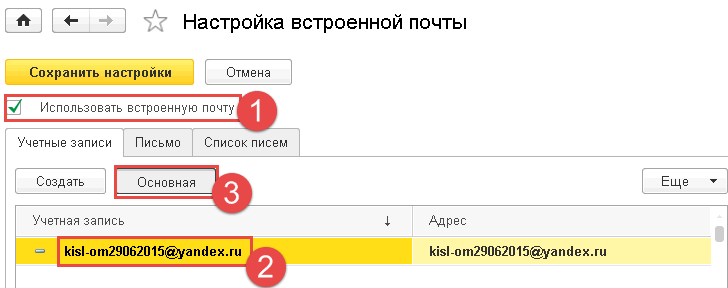
Настройка учетной записи для легкой почты
Рассмотрим как можно использовать совместно 1С:Документооборот и Outlook.
Входим в 1С:Документооборот под другим пользователем. Открываем в персональных настройках легкую почту.
Добавляем новый профиль легкой почты «MS Outlook».
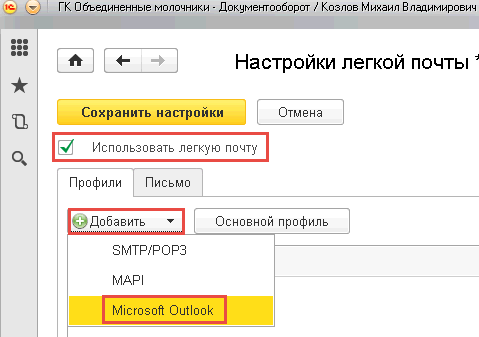
Указываем папку для загрузки входящих писем.
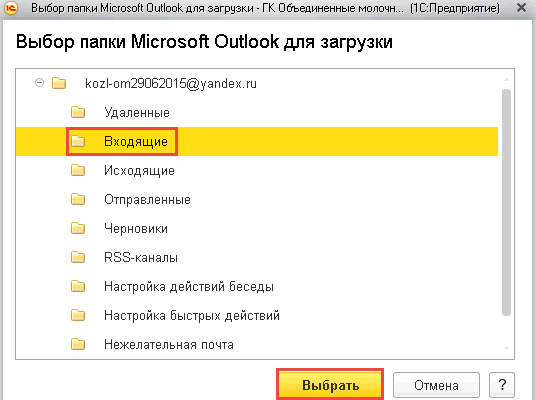
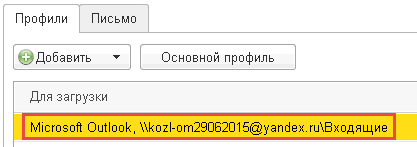
Обслуживание почты
Проверка потоков доставки почты
Потоки доставки почты служат для управления распараллеливанием доставки электронной почты:
- распределения учетных записей по отдельным потокам доставки,
- контроля обработки потоков регламентными заданиями,
- мониторинга работоспособности учетных записей.
Для ускорения получения электронной почты предусмотрено десять регламентных заданий загрузки почты и отдельное регламентное задание отправки. Эти регламентные задания позволяют принимать электронную почту сразу несколькими потоками (от 1 до 10). Использование нескольких потоков доставки ускоряет приемку почты, но вместе с этим повышает нагрузку на почтовый сервер и сервер «1С:Документооборота».
Оптимальное количество потоков рассчитывается делением общего числа учетных записей на 50.
Открываем список потоков доставки почты.
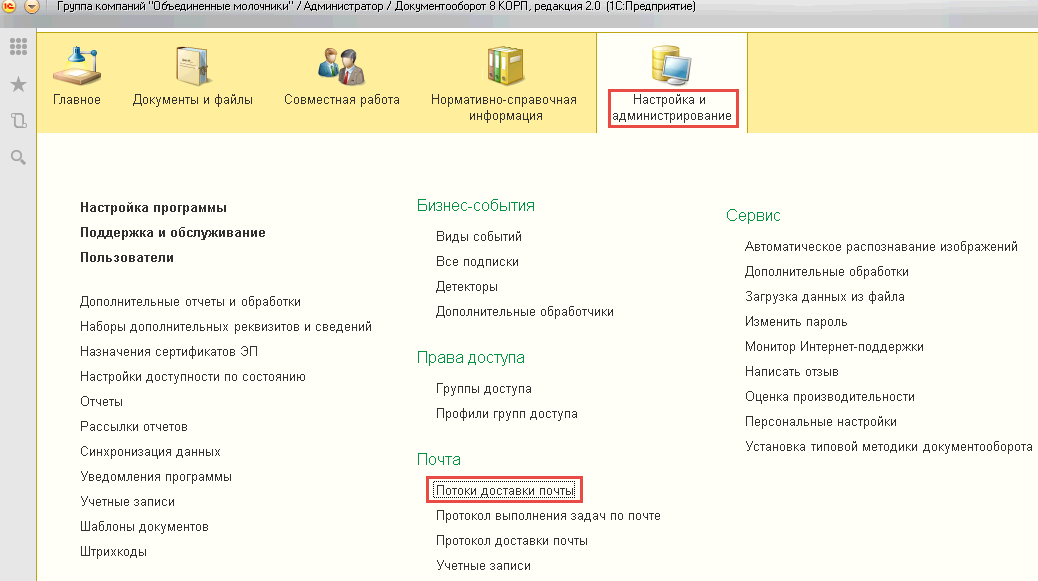
Если используется большое количество учетных записей (более 100), то для ускорения процесса загрузки почты с почтового сервера можно вручную или автоматически распределить учетные записи по разным потокам. По умолчанию программа сама распределяет учетные записи по потокам и вмешиваться не нужно. Однако если вдруг возникли ошибки в каком то потоке, то для поиска причин ошибок Вам придется оставить проблемную учетную запись на потоке, а остальные корректно работающие учетные записи перебросить на другие потоки. После устранения ошибок нужно обратно равномерно распределить учетные записи по потокам.
На закладке учетные записи выбираем команду «Заполнить автоматически».
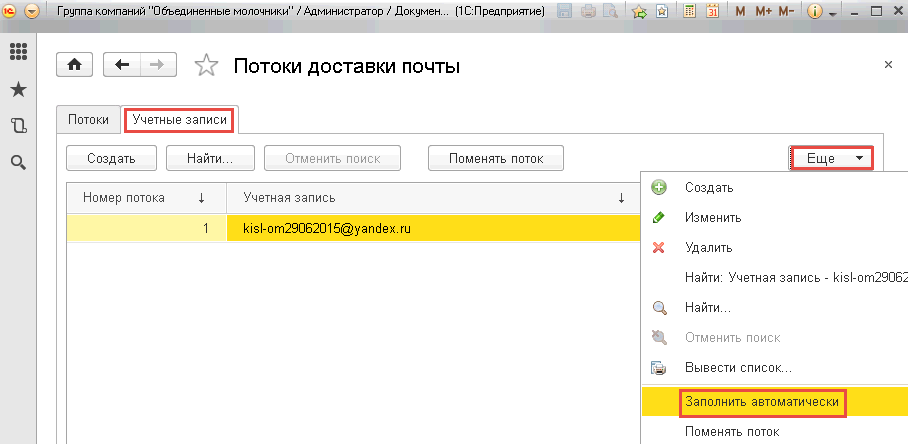
Устанавливаем столько потоков, сколько рекомендует программа.

Протокол доставки почты
Протокол доставки почты служит для просмотра всех событий (как корректных, так и ошибочных), связанных с отправкой и приемом писем встроенной почты. Чтобы все события протоколировались надо включить флажок «Вести протокол доставки почты» в настройках программы. Ошибки в списке просмотра протокола выделяются красным цветом.
Администратор использует протокол доставки почты для устранения сбоев при приеме или отправке писем. Для этого нужно сделать следующее:
1. Перейти в Протокол доставки почты, установить отбор по колонке Номер потока и сортировку по дате и найти последнюю обработанную учетную запись.
2. Перекинуть «проблемную» учетную запись на отдельный поток.
3. Найти и устранить проблему в этой учетной записи (чаще всего подобные ошибки возникают из-за писем, которые по каким-то причинам не могут быть приняты платформой «1С:Предприятие». Для исправления ошибки необходимо принять письма учетной записи другим почтовым клиентом и удалить такие письма с почтового сервера).
4. Вернуть учетную запись в список потоков доставки встроенной почты.
Укажем неверный пароль в учетной записи Кислых.
Под пользователем Кислых создадим тестовое исходящее письмо и нажмем кнопку «Отправить».
Источник: www.doc-lvv.ru
Электронная почта в 1С:Документооборот

Лицензия на сервер + 100 рабочих мест. Электронная поставка.
10 000 руб.

Консультации по 1С:Документооборот
Оперативные консультации по 1С:Документообороту. Первая консультация бесплатно.
от 700 руб.

Настройка 1С:Документооборот
Настройка и доработка 1С:Документооборот для борьбы с ошибками. Гарантия на все результаты работ.
от 2 600 руб.

1С:Документооборот версии КОРП
Идеально подходит для средних, крупных компаний и холдингов со сложным документооборотом
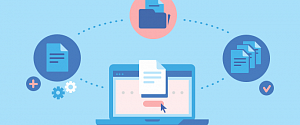
Внедрение 1С ЭДО
Типовой функционал, встроенный в прикладные решения 1С
В системе электронного документооборота 1С:Документооборот есть много разных функциональных подсистем, в том числе – подсистема работы с электронной почтой, которая позволяет принимать сообщения и файлы в систему и отправлять созданные документы, файлы и другие объекты внешним корреспондентам.
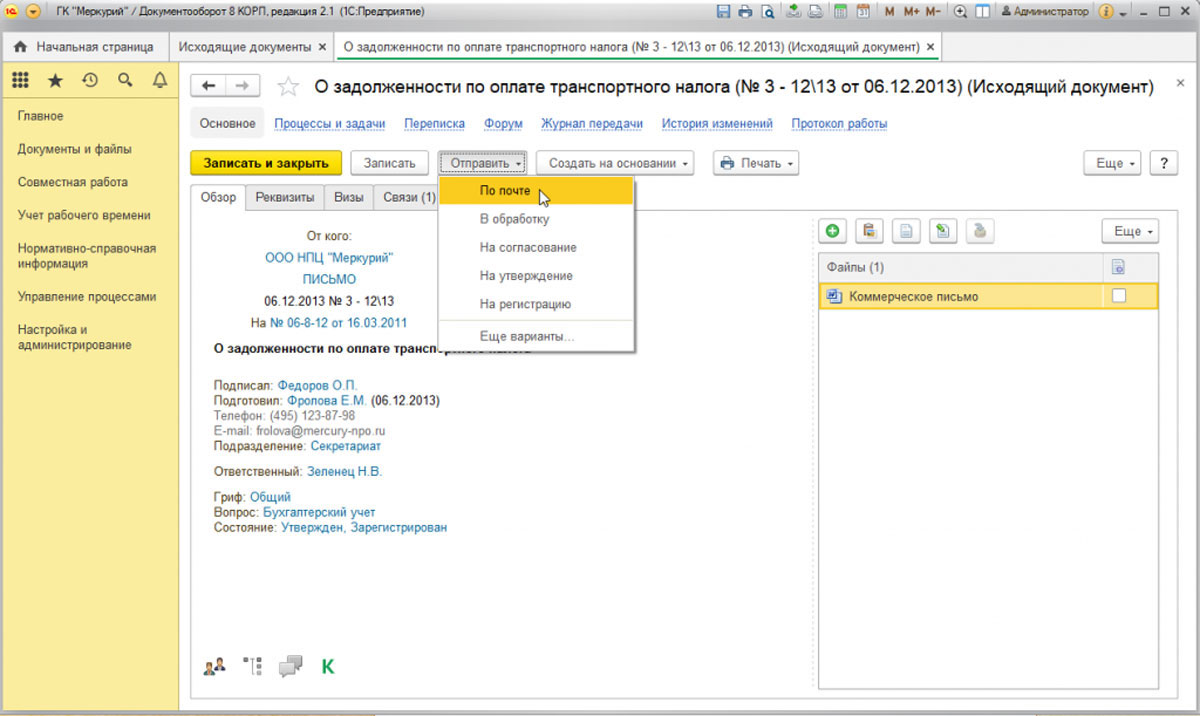
В 1С:Документооборот есть поддержка встроенной почты и так называемой «легкой почты».

Приглашаем на
бесплатный вебинар!
18 июля в 11:00 мск
Легкая и встроенная почта – в чем разница?
Встроенная почта в 1С:Документооборот представляет собой полноценный почтовый клиент, по функционалу и возможностям схожий или очень близкий ко всем привычным почтовым программам – Outlook, The Bat!, Mozilla Thunderbird и др.
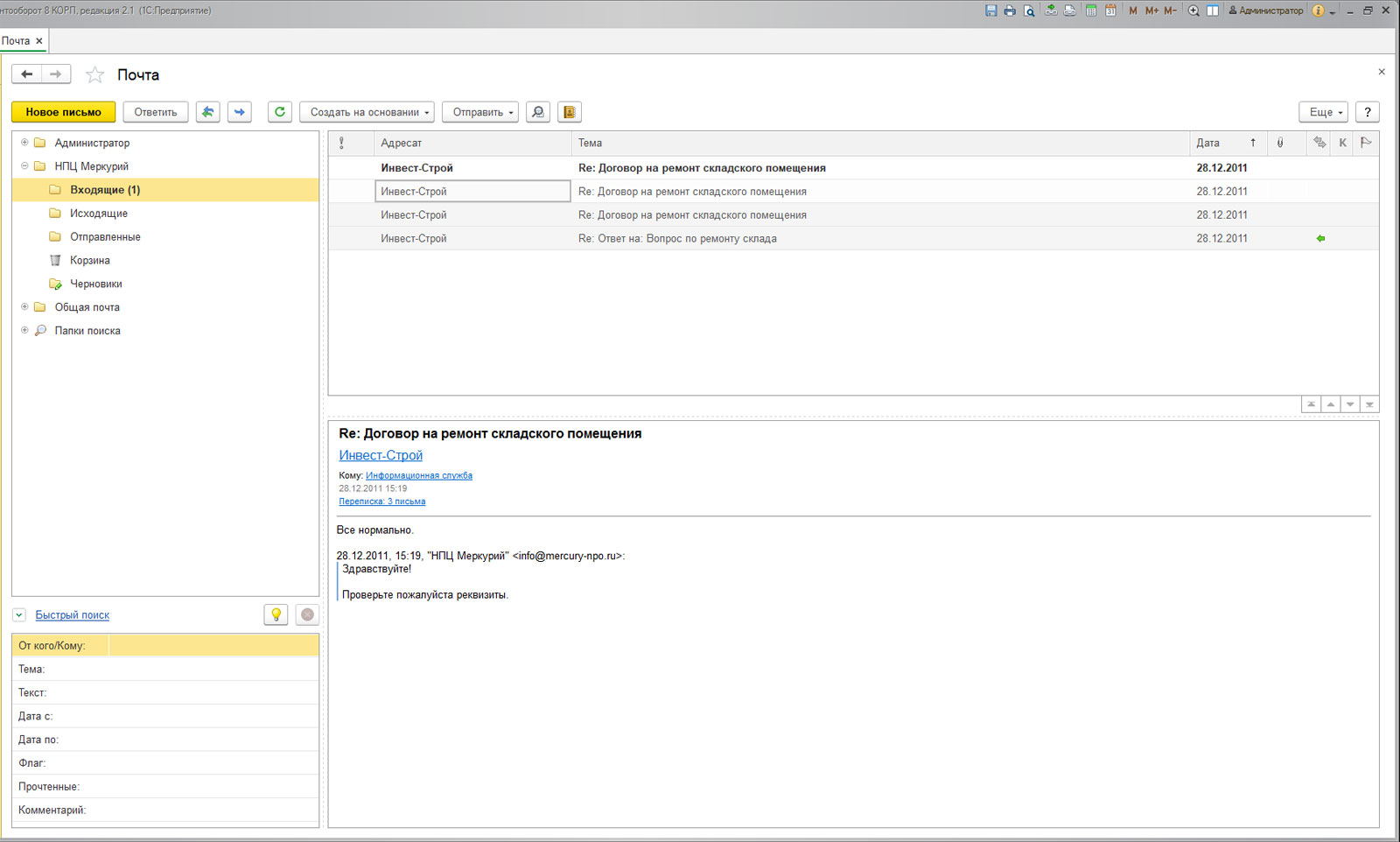
Встроенная почта имеет множество функций и настроек, которые позволяют полноценно использовать этот почтовый клиент в тесной интеграции с другими объектами системы.
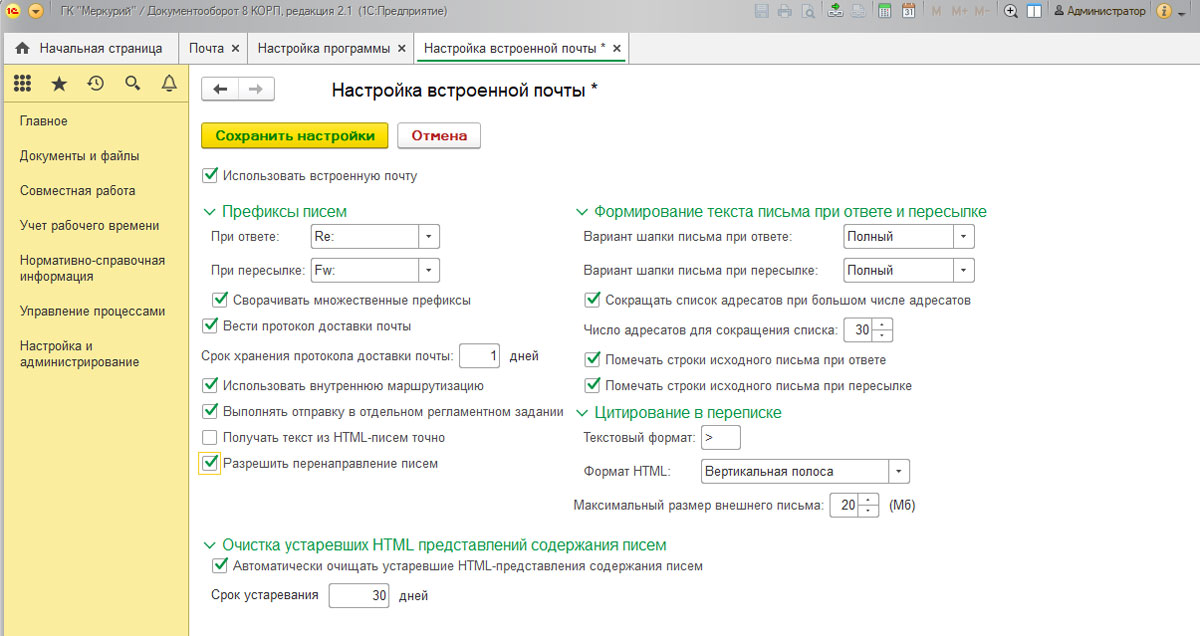
На начальной странице при старте системы отображается виджет именно встроенной почты!
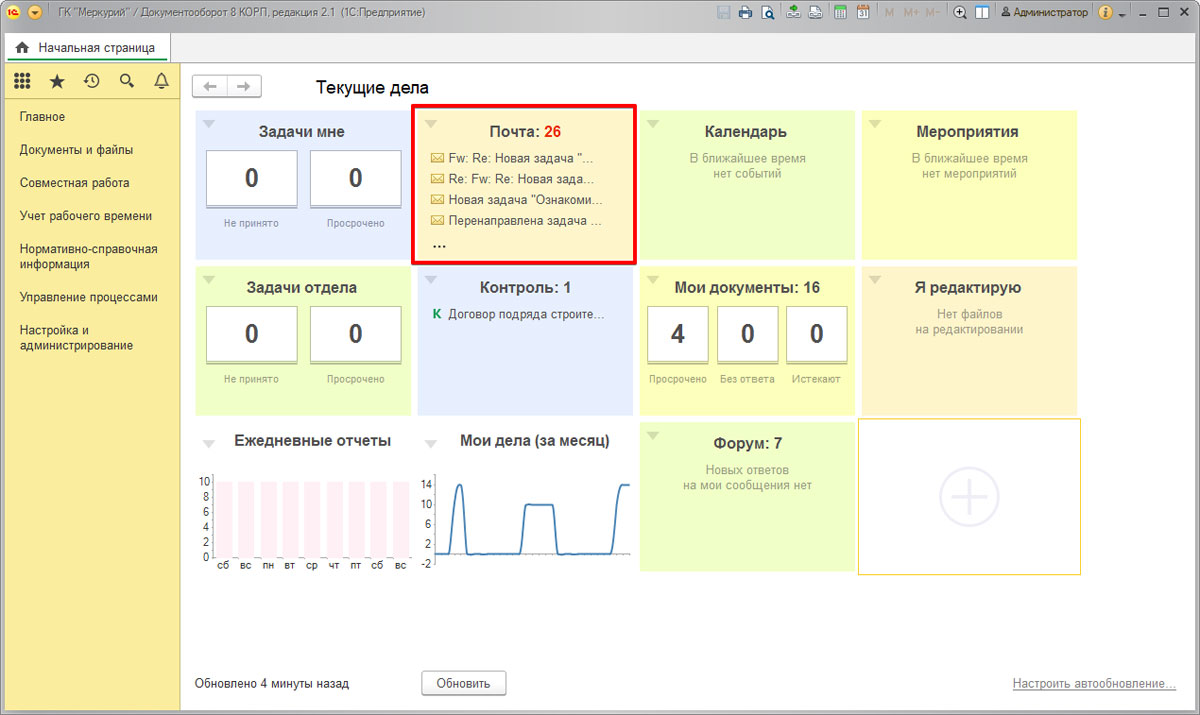
Все письма и вложения, а также протокол доставки почты, хранятся внутри системы 1С:Документооборот, что при значительном количестве пользователей и больших объемах переписки может существенно увеличить объем информационной базы.
Легкая почта в 1С:Документооборот не имеет своего почтового клиента и обладает весьма ограниченными настройками.
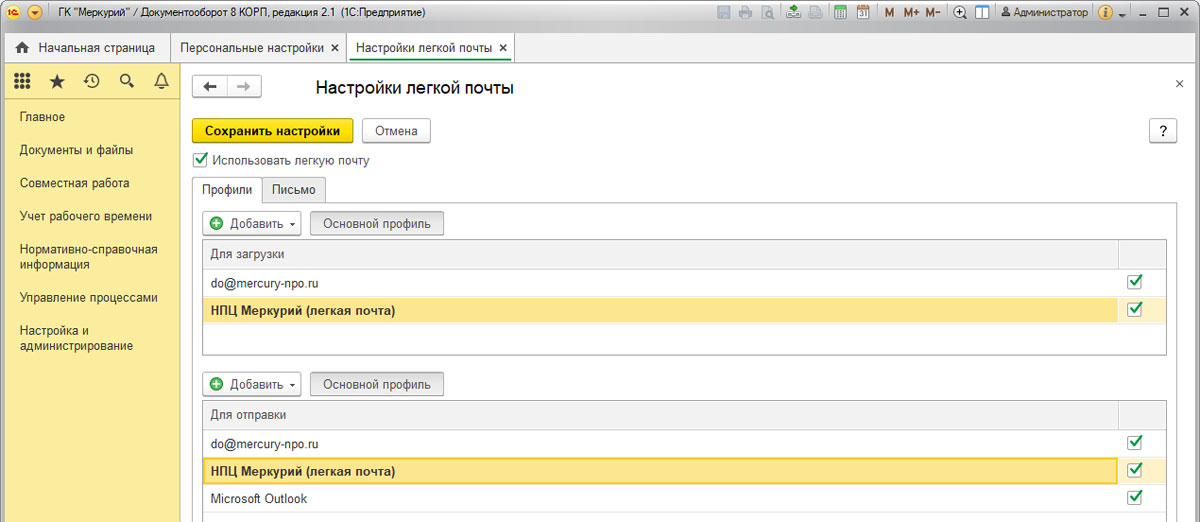
Несмотря на это, легкая почта выполняет важные задачи в рамках системы – отправка почты, получение почты и т.д. В отличие от встроенной, легкая почта не сохраняет полученные и отправленные сообщения внутри системы, что экономит большие объемы информационного пространства внутри базы данных. При этом входящие и исходящие письма могут храниться на самом почтовом сервере, а из входящих, включая вложенные файлы, легко можно создавать различные документы (входящие, внутренние, исходящие), что гарантирует сохранность и доступность получаемой информации.
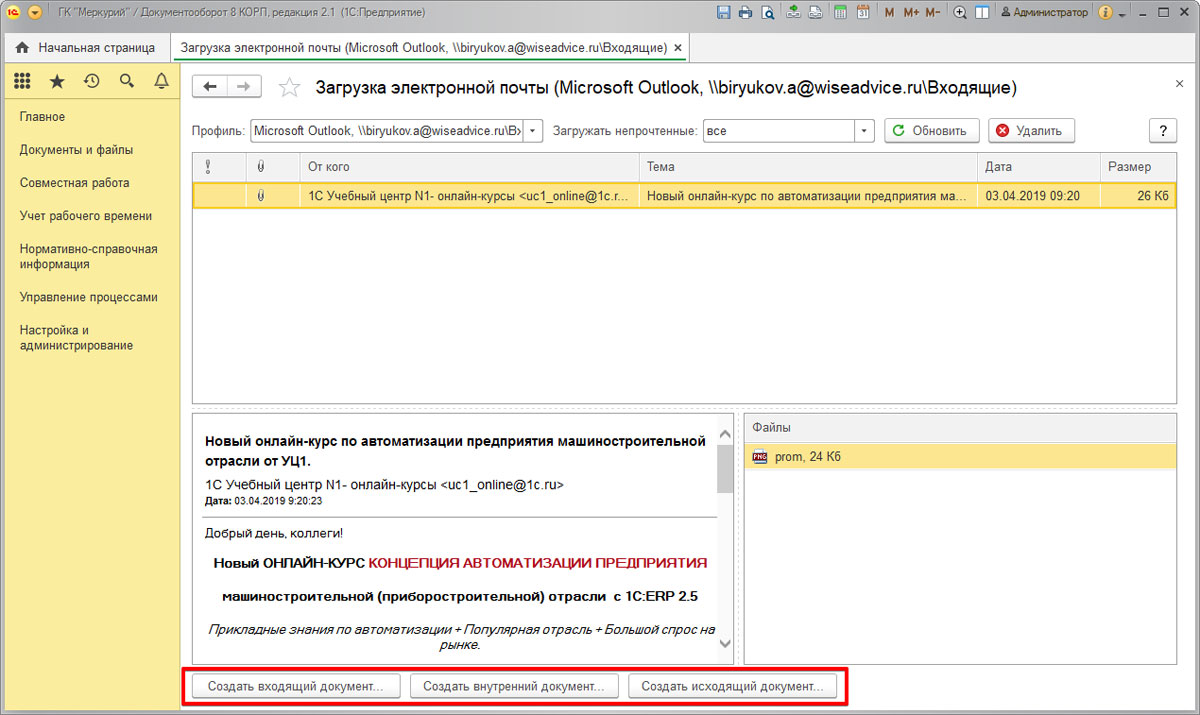
Сравнение возможностей встроенной и легкой почты в 1С:Документооборот 2.1
Наличие функционала в 1С:Документооборот 8 ПРОФ
Работа с внешним почтовым сервером
Работа с внутренним почтовым сервером (только для внутренних адресатов)
Отправка и получение почты
Хранение входящих/исходящих писем и файлов вложений в информационной базе 1С:Документооборот
Отправка и получение произвольных почтовых сообщений
Создание документов на основании входящих писем
Создание исходящих писем на основании документов и объектов системы
«Тонкие настройки» текста отправляемых писем
Хранение истории переписки по документу/объекту системы
Дополнительная нагрузка на сервер 1С:Документооборот
Возможность использования внешних почтовых клиентов
Отправка и получение писем с помощью прямого подключения к почтовому серверу (POP3, SMTP)
Обратите внимание, встроенная почта отсутствует в 1С:Документооборот 8 ПРОФ!
Настройка системной учетной записи для легкой почты в 1С:Документооборот 2.1
Системная учетная запись, с помощью которой происходит рассылка уведомлений и работа функционала «Выполнение задач по почте», может использовать только легкую почту. Для настройки учетной записи почты переходим в раздел «Настройка и администрирование», пункт «Учетные записи».
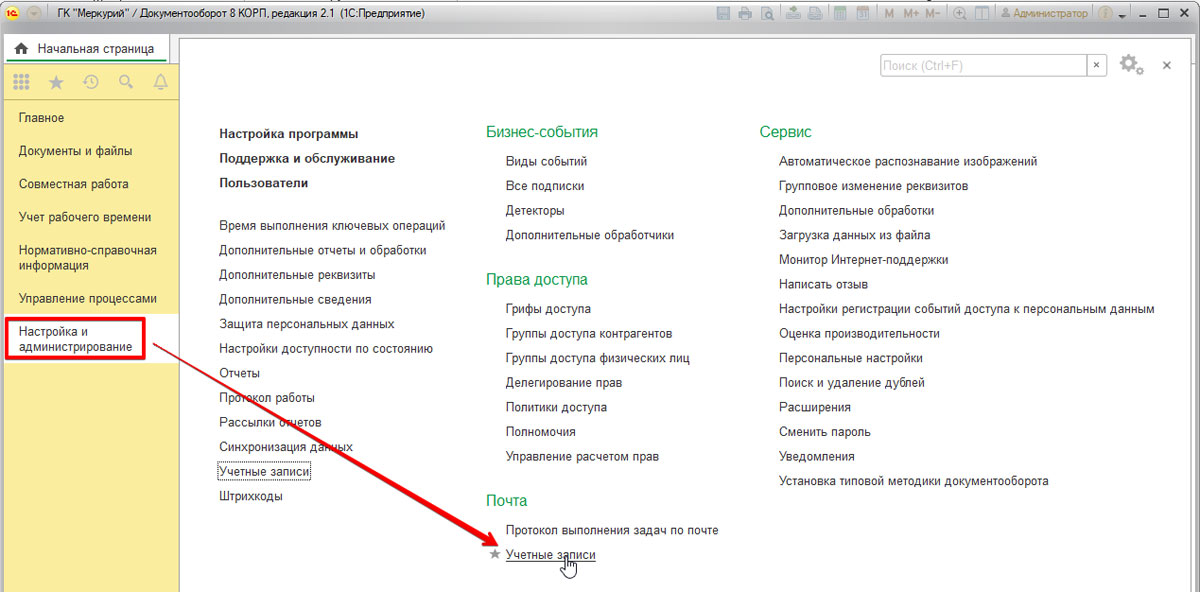
При переходе открывается рабочее место администратора по настройке почтовых учетных записей в системе.
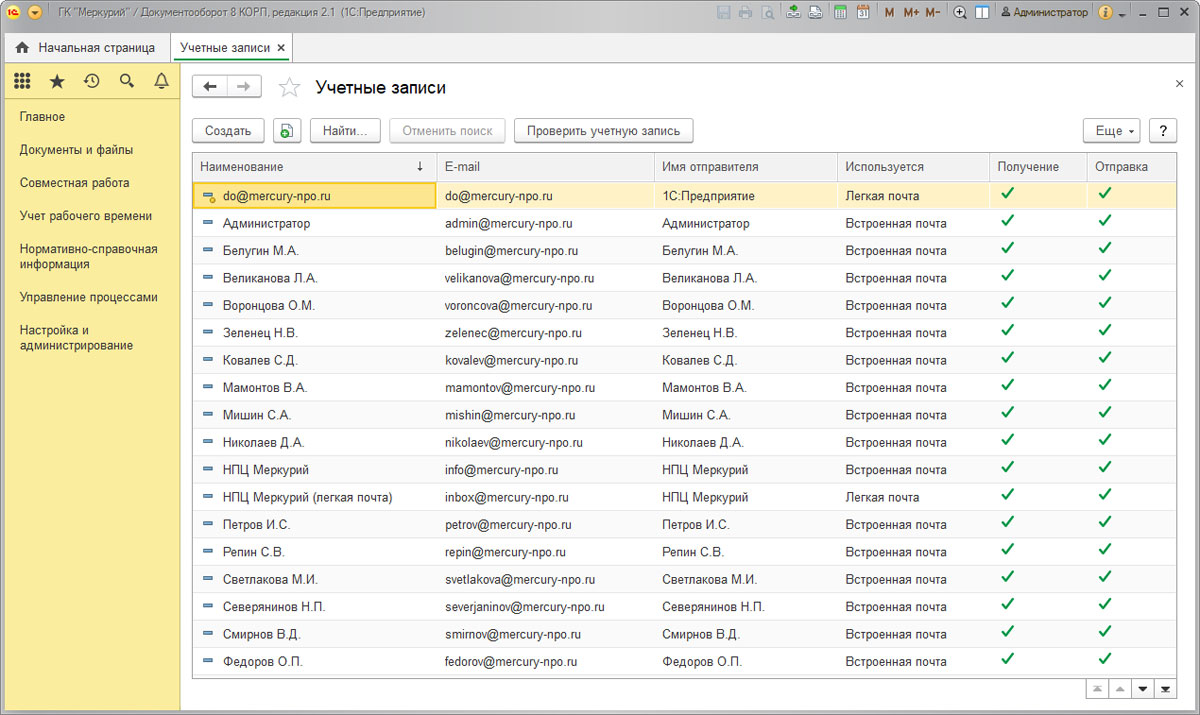
Открываем системную учетную запись (она помечена специальным значком).
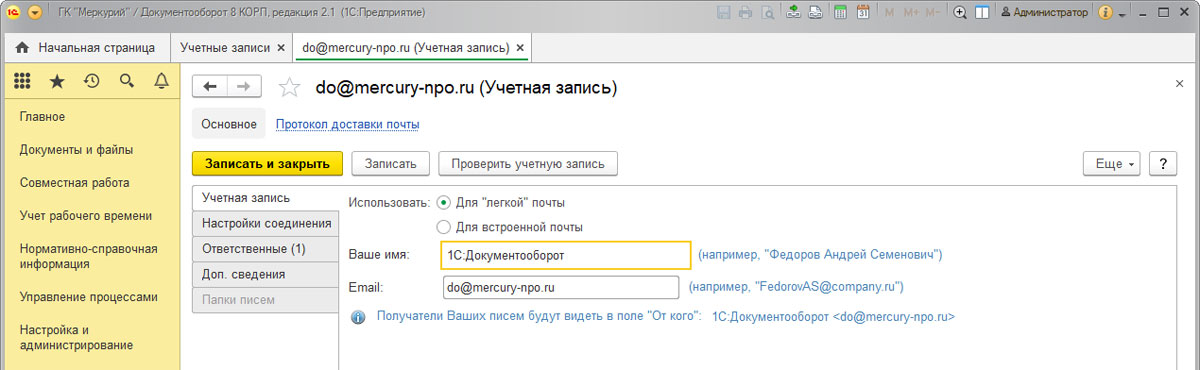
На первой вкладке нужно указать тип используемой почты (для системной учетной записи – только Легкая почта), имя, отображаемое в почтовых отправлениях, и e-mail учетной записи.
На следующей вкладке необходимо настроить соединение с почтовым сервером.
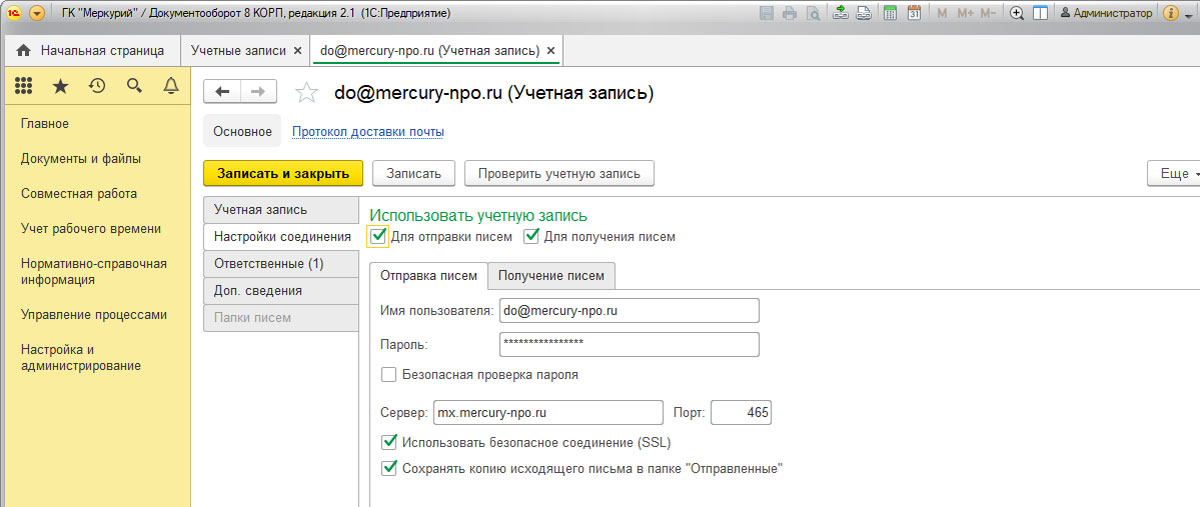
Здесь нужно указать, для чего будет использоваться учетная запись – для отправки писем, для получения писем. Соответственно настраивается подключение к почтовому серверу: входящему – POP3 или IMAP, а исходящему – SMTP. Далее указываем логин и пароль, имя сервера, порты подключения, использование защищенного протокола SSL. Эти настройки делают исходя из требований и установок почтового сервера.
На третьей вкладке указываем ответственного за данную учетную запись. Помимо администратора системы именно этот пользователь (или пользователи) будет иметь доступ к данному почтовому ящику и сможет с ним работать. Для системной учетной записи с точки зрения безопасности лучше ограничить круг лиц, имеющих к ней доступ, до самого необходимого минимума.
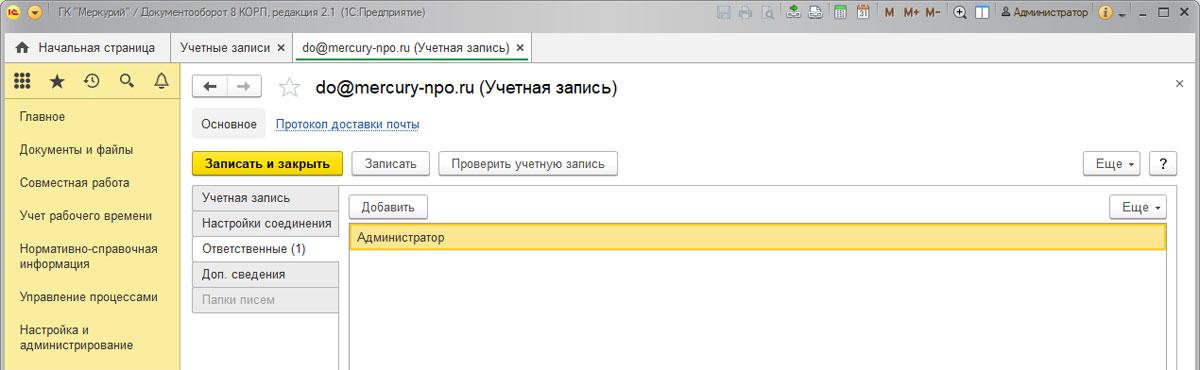
На вкладке «Доп.сведения» можно указать наименование учетной записи в системе и допустимое время ожидания ответа от почтового сервера.
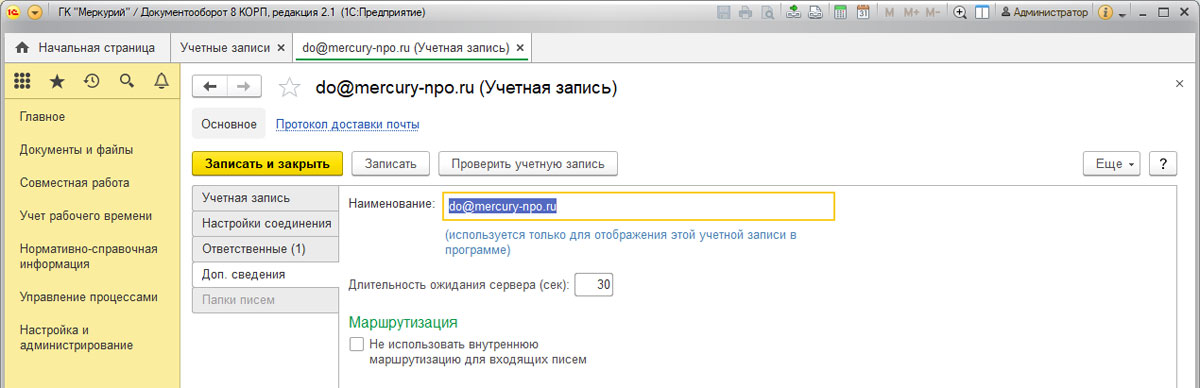
После настройки учетной записи ее необходимо сохранить, и проверить корректность выполненных настроек.
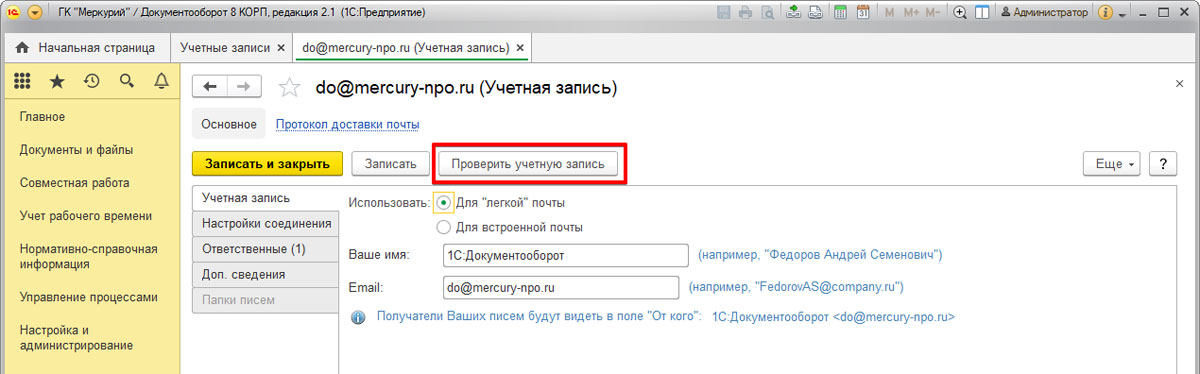
Результат проверки можно будет увидеть во всплывающем окне. Если все было сделано правильно, то система сообщит, что соединение с почтовым сервером установлено, проверка отправки и получения почты успешно завершена.
Источник: wiseadvice-it.ru
Как максимально использовать возможности программы «1С:Документооборот 8»
Последняя функция очень удобна, если вам приходится отправлять много однотипных писем. Шаблонной можно сделать подпись или какой-то фрагмент текста.
Подписи могут вставляться автоматически, когда вы создадите новое письмо или нажмете кнопку «Ответить». Настроить эту функцию можно через меню Все действия — Настройка почты — Письмо — группа полей Подписи.
Если письмо требует принятия решения, то заметку по этому решению удобно добавлять в поле «Комментарий». Оно находится в карточке письма в правом нижнем углу.
Кроме комментариев, письма можно помечать разноцветными флажками. Всего в программе шесть разноцветных флажков. По умолчанию стоит красный, он устанавливается, если кликнуть два раза в поле флажка в списке писем. Другие цвета выбираются в карточке письма.
По умолчанию все письма сортируются по дате – сначала самые новые. Чтобы изменить сортировку, щелкните по заголовку соответствующей колонки. Чтобы сортировать сразу по нескольким колонкам, нажимайте заголовок колонки, удерживая клавишу Ctrl.

В «1С:Документообороте 8» есть удобная функция автосохранения писем. Она включена по умолчанию и каждую минуту сохраняет вариант письма на диск. Если работа программы завершится аварийно, вы всегда сможете восстановить черновик документа. Чтобы настроить интервал автосохранения, нужно пройти во вкладку Все действия — Настройка почты — Письмо — Сохранять неотправленные письма каждые – и тут выбрать, сколько вам необходимо минут.
Программа «1С:Документооборот» может за вас распределять письма по разным папкам, устанавливать флажки или отметку о прочтении и многое другое. Настройка этих функций выполняется по команде Все действия — Правила обработки писем. Например, можно настроить автоматический ответ на время отпуска. Для этого:
- Сначала нужно добавить правило обработки писем.
- Выбрать для входящего письма в списке писем Все действия – Настройки – Правила обработки писем;
- Затем, во вкладке Условия обозначить условие Получено в течение периода: – указать временной отрезок, допустим «01.04.2015 и по 18.04.2015»;
- Во вкладке Действия указать Ответить текстом: – «Добрый день! В данный момент я нахожусь в отпуске, в мое отсутствие обратитесь к …» – или что-то подобное.
- После нажатия кнопки Готово, создастся правило.
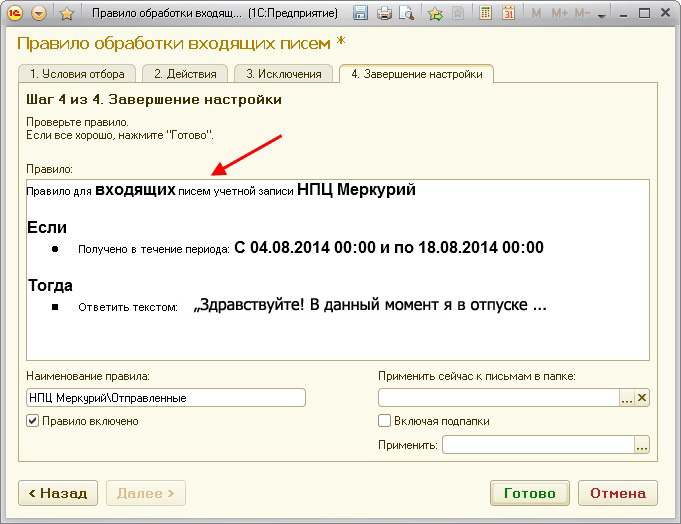
И несколько советов по эффективному ведению переписки.
Ваш почтовый ящик всегда должен быть пуст. Сортируйте письма. Разобранные перемещайте в соответствующую папку, письма, требующие рассмотрения, помечайте комментариями и флажками.
Не путайте поля Кому и Копии. Первые – это адресаты письма, которые должны вам ответить, вторые, те, кто должен быть проинформирован о происходящем.
Не злоупотребляйте опцией Ответить всем. Письма должны получать те, кому они могут понадобиться.
Источник: www.vdgb.ru